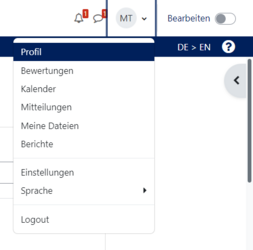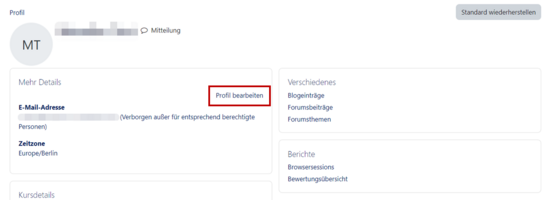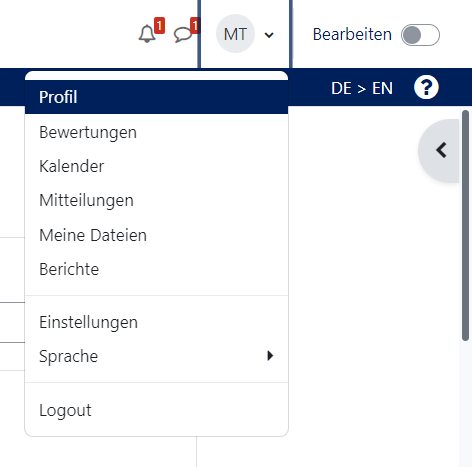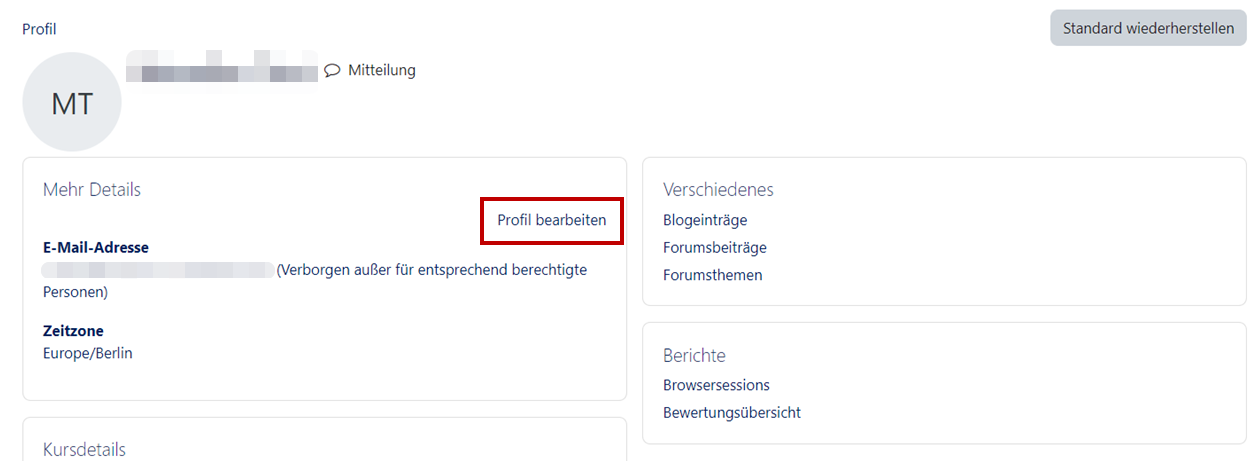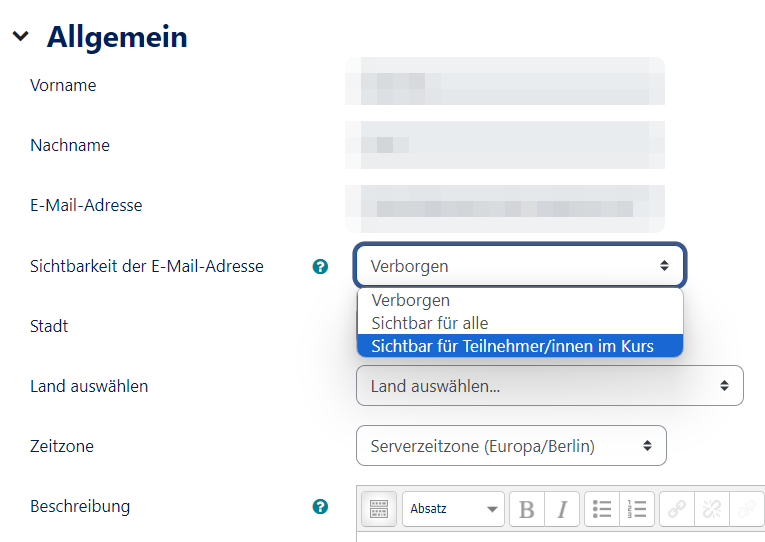K |
|||
| Zeile 17: | Zeile 17: | ||
== Profileinstellungen == | == Profileinstellungen == | ||
| − | * Nachdem Sie sich eingeloggt haben, gehen Sie oben rechts auf den kleinen Pfeil neben Ihrem Namen und Ihrem Profilbild und dann auf "Profil". | + | * Nachdem Sie sich eingeloggt haben, gehen Sie oben rechts auf den kleinen Pfeil neben Ihrem Namen und Ihrem Profilbild und dann auf '''"Profil"'''. |
| − | * Anschließend gehen Sie auf "Profil bearbeiten". | + | * Anschließend gehen Sie auf '''"Profil bearbeiten"'''. |
* Danach gelangen Sie auf Ihre Profil-Einstellungen. Unter '''"E-Mail-Adresse anzeigen"''' können Sie nun Ihre Einstellungen bzgl. Ihrer Absender-Adresse auswählen. | * Danach gelangen Sie auf Ihre Profil-Einstellungen. Unter '''"E-Mail-Adresse anzeigen"''' können Sie nun Ihre Einstellungen bzgl. Ihrer Absender-Adresse auswählen. | ||
: "Nein, für niemanden sichtbar": Niemand sieht Ihre E-Mail-Adresse. | : "Nein, für niemanden sichtbar": Niemand sieht Ihre E-Mail-Adresse. | ||
Version vom 27. September 2018, 11:00 Uhr
Allgemeine Informationen
| Anleitung | |
|---|---|
| Informationen | |
| Betriebssystem | Alle |
| Service | PANDA |
| Interessant für | Angestellte, Studierende und Gäste |
| HilfeWiki des ZIM der Uni Paderborn | |
This article is only a draft. Information provided here is most possibly incomplete and/or imprecise. Feel free to help us by expanding it. |
Dozenten können über Kurse Mitteilungen (E-Mails) an Ihre Teilnehmer verschicken. Im Normalfall können die Empfänger jedoch nicht darauf antworten, da eine No-Reply-Adresse angezeigt wird. Dieser Artikel soll zeigen, wie diese Einstellung so verändert werden kann, dass Teilnehmer/innen auf die E-Mail antworten können.
Was ist zu tun?[Bearbeiten | Quelltext bearbeiten]
- Profil
- Profil bearbeiten
- E-Mail-Einstellungen ändern
Profileinstellungen[Bearbeiten | Quelltext bearbeiten]
- Nachdem Sie sich eingeloggt haben, gehen Sie oben rechts auf den kleinen Pfeil neben Ihrem Namen und Ihrem Profilbild und dann auf "Profil".
- Anschließend gehen Sie auf "Profil bearbeiten".
- Danach gelangen Sie auf Ihre Profil-Einstellungen. Unter "E-Mail-Adresse anzeigen" können Sie nun Ihre Einstellungen bzgl. Ihrer Absender-Adresse auswählen.
- "Nein, für niemanden sichtbar": Niemand sieht Ihre E-Mail-Adresse.
- "Ja, für alle sichtbar": Jeder kann Ihre E-Mail-Adresse sehen.
- "E-Mail-Adresse für Kursteilnehmer/innen anzeigen": Nur Ihre Kursteilnehmer/innen können Ihre E-Mail-Adresse sehen.